word章节标题如何自动编号
在Word文档编撰中,为了增强文章结构的易读性,章节标题与编号是常见做法。然而,当调整章节排列时,标题编号可能会随之混乱。如何确保内容的自动编号系统在结构调整后仍保持有序呢?
1、 使用WPS打开一个文档,此处文档标题已设置好,默认是没有编号的。鼠标放在要设置编号的标题处。
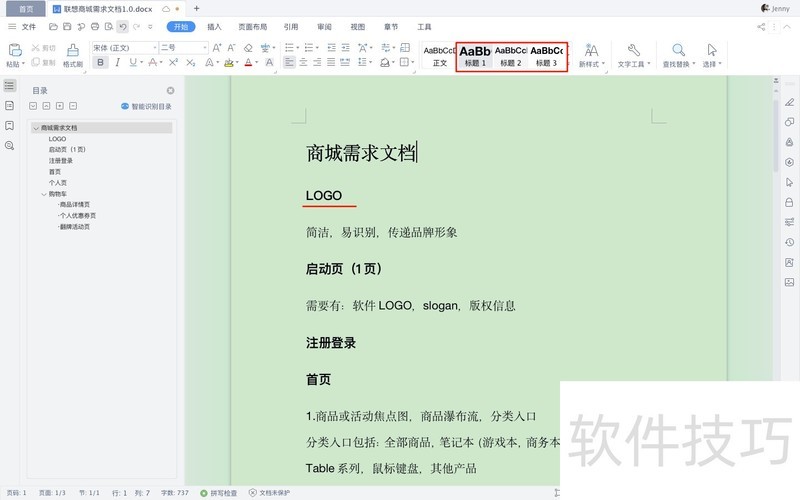
2、 右键点击对应的标题,此处应选择标题2。点击“修改样式”。
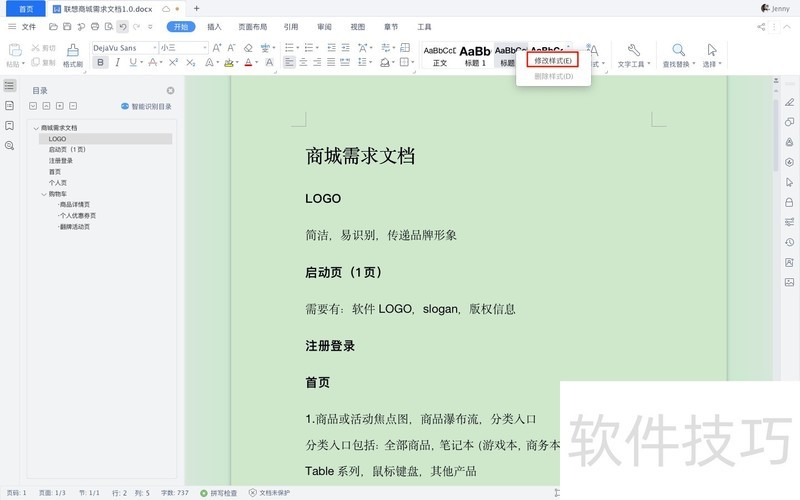
3、 在弹框页进行设置:点击“格式” > "编号"。
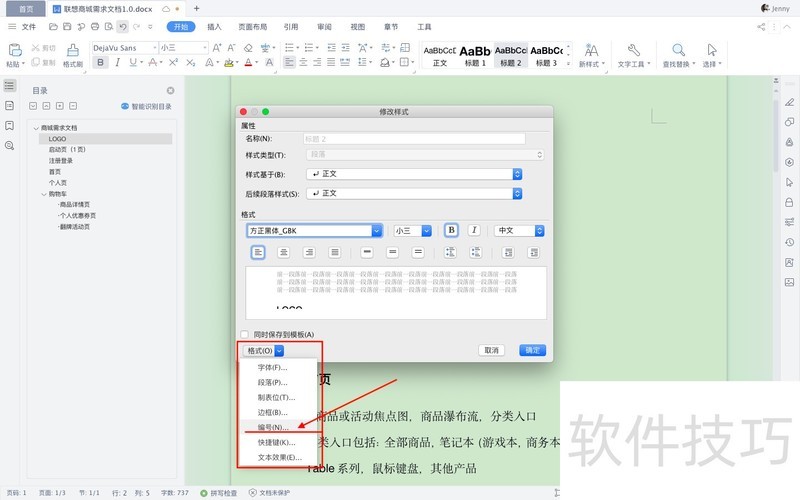
4、 展开编号设置的弹框页,选择要设置的编号样式,点击“确定”按钮。(如果没有想要的编号样式,可设置自定义编号)
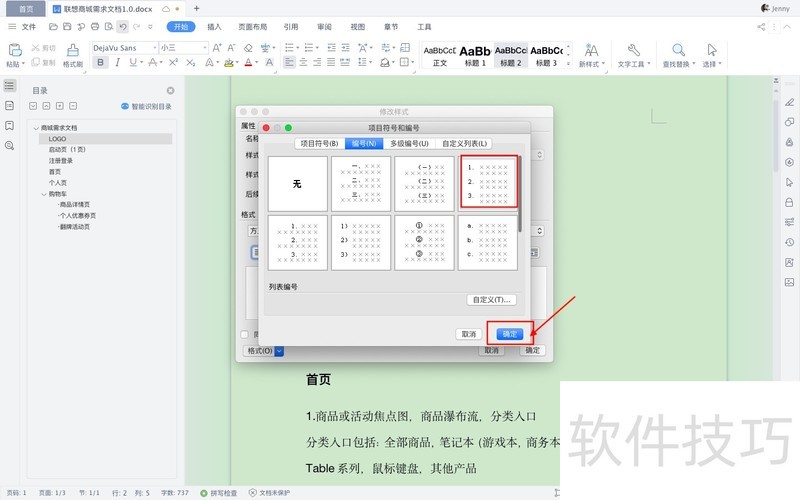
5、 编号设置好了。
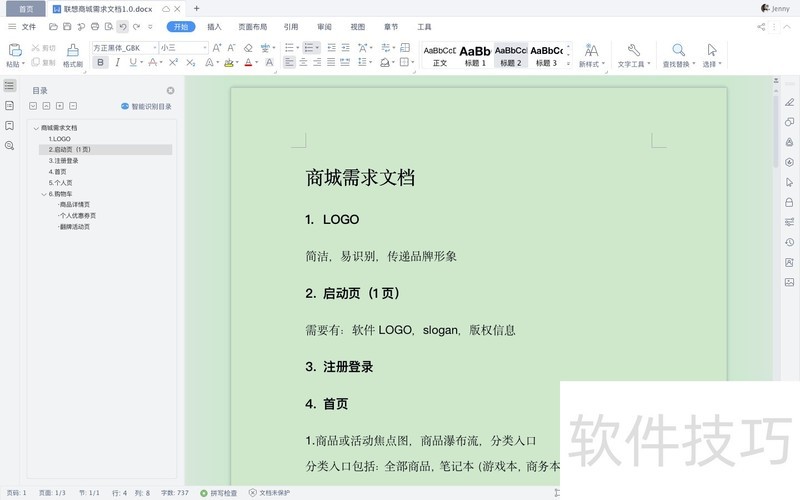
6、 所有的“标题2”都显示了编号,但却不一定是我们想要的。如果某个“标题2”的标题想要重新开始编号,可以把鼠标放在这个标题处,右键选择“重新开始编号”。
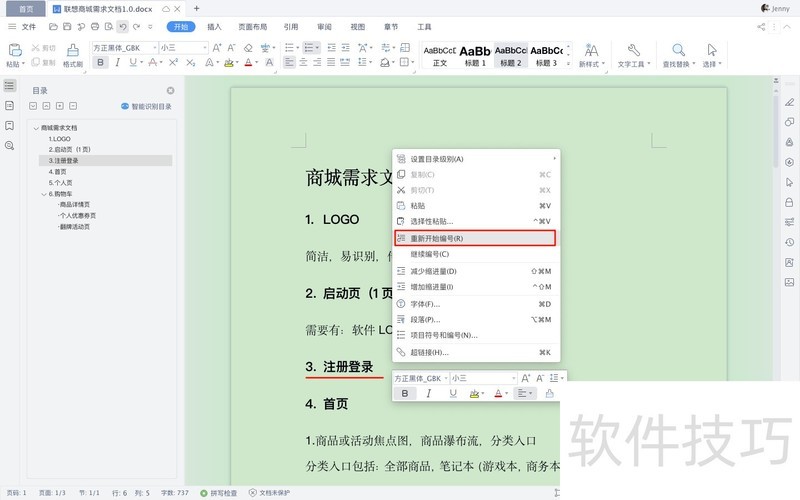
7、 重新开始编号后,效果如图。
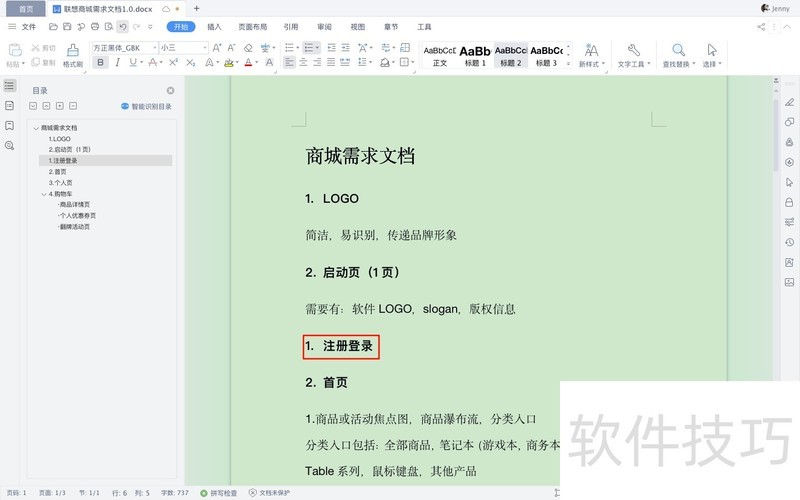
文章标题:word章节标题如何自动编号
文章链接://m.i-boarding.com/jiqiao/204699.html
为给用户提供更多有价值信息,ZOL下载站整理发布,如果有侵权请联系删除,转载请保留出处。
- 上一问:手机上如何用word做表格
- 下一问:如何用word完成抠图
相关软件推荐
其他类似技巧
- 2024-08-22 17:32:02Word如何让插入的流程图决策内部没有填充颜色
- 2024-08-22 17:17:01怎么在Word插入一个没有填充颜色的等腰三角形
- 2024-08-22 17:00:02word如何生成目录
- 2024-08-22 16:45:01如何在Word里添加文字水印
- 2024-08-22 16:05:02word如何调整表格行高列宽
- 2024-08-22 15:03:02word2016怎么自动插入目录
- 2024-08-22 14:54:02Word文档如何设置双面打印并预留装订位置?
- 2024-08-22 14:51:02Word如何插入双箭头
- 2024-08-22 14:41:02Word怎么让插入的等于号内部没有填充颜色
- 2024-08-22 14:32:01Word如何让插入的库存数据内部没有填充颜色
Microsoft Office Word2007软件简介
Microsoft Office Word 2007 是一款老牌的办公软件套装,可以实现办公软件最常用的文字、表格、演示等多种功能。word2007内存占用低,运行速度快,体积小巧。word2007具有强大插件平台支持,免费提供海量在线存储空间及wps文字文档模板,支持阅读和输出PDF文件,全面兼容微软Office97-2010格式(doc/docx/xls/xlsx/ppt/p... 详细介绍»









